
Скидання операційної системи Windows до початкових налаштувань може знадобитися в ряді таких ситуацій: при уповільненні роботи комп'ютера, при появі різних системних помилок, або якщо ви плануєте продати свій девайс і хочете видалити всі особисті дані. Це радикальний крок, який повертає систему до її початкового стану, якби ви щойно купили комп'ютер.
Важливо: перед початком процесу скидання рекомендуємо створити резервну копію всіх важливих вам даних, бо є ризик їхньої повної втрати. Це можна зробити за допомогою зовнішнього жорсткого диска, хмарного сховища або інших методів бекапу.
Існують два основні способи скидання системи до заводських налаштувань:
- використовуючи розділ "Параметри";
- через командний рядок.
Нижче у статті розпишемо їх докладніше.
Скидання через “Параметри”
Щоб скинути систему до заводських налаштувань, необхідно виконати такі кроки:
- Перейдіть в "Пуск" та натисніть на кнопку "Параметри" (іконка у вигляді шестерні).
- У розділі "Параметри" перейдіть до пункту "Оновлення та безпека".
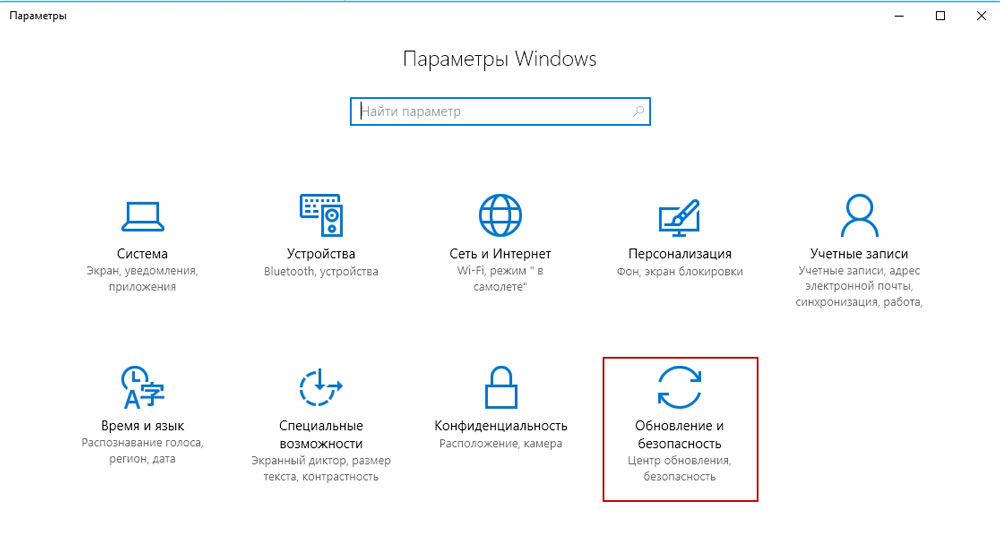
- У меню ліворуч натисніть на пункті "Відновлення".
- В головній частині вікна знайдіть опцію "Повернути цей комп'ютер у вихідний стан" і натисніть кнопку нижче "Почати", щоб запустити скидання системи.
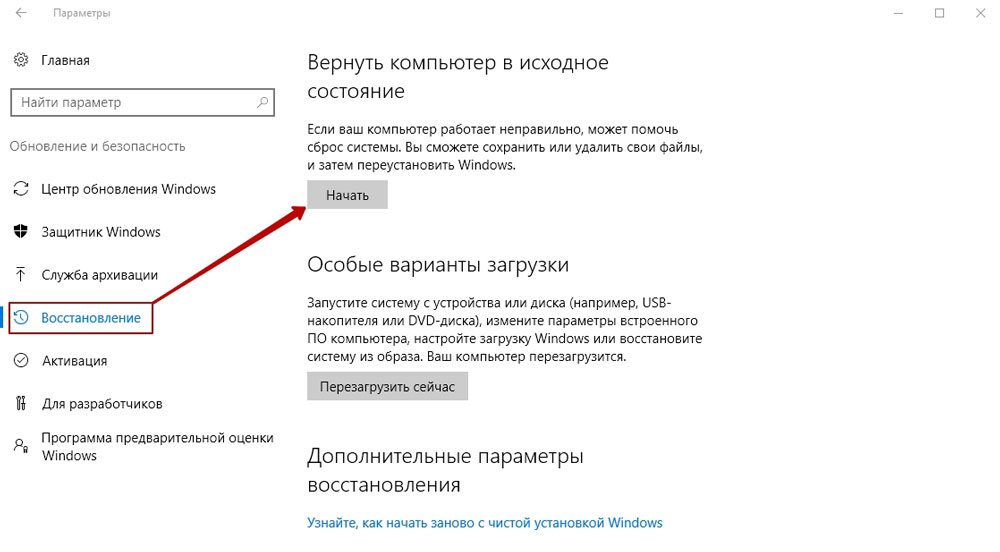
- Далі система запропонує вам, що необхідно зробити з існуючими файлами: стерти або зберегти. Якщо хочете повністю очистити комп'ютер, виберіть опцію "Видалити все", а якщо вам необхідно зберегти особисті файли на даному комп'ютері, видаливши тільки встановлені програми та зроблені налаштування, виберіть варіант "Зберегти мої файли".
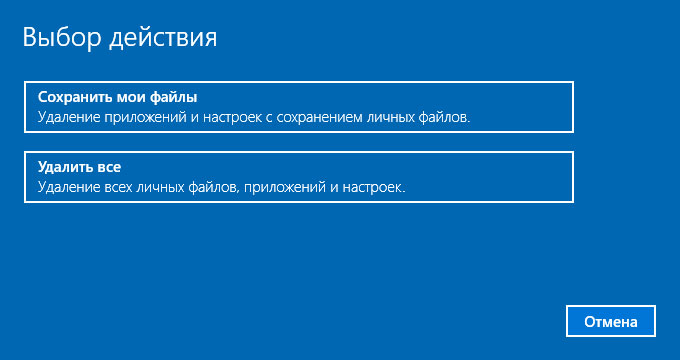
- При використанні опції "Видалити все" також можна вибрати очищення диска. У першому варіанті відбудеться звичайне видалення файлів (їх, можливо, можна буде відновити), а в другому - повне очищення диска (за часом це буде трохи довше, але відновлення файлів буде малоймовірно).
- Для початку процесу скидання необхідно натиснути кнопку "Продовжити" у вікні "Все готове до повернення комп'ютера у вихідний стан".
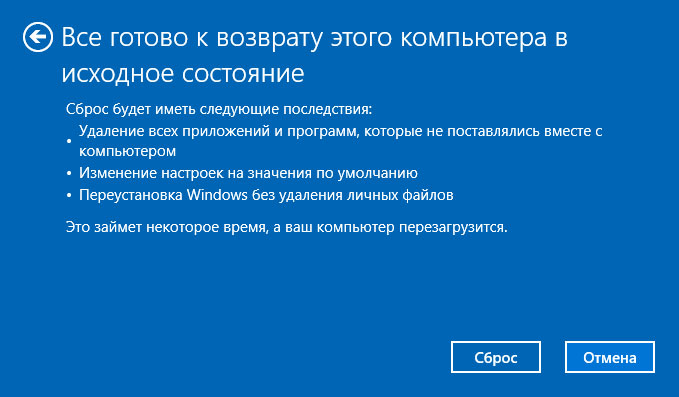
- Виконуйте подальші інструкції майстра, який допоможе вам завершити процес.
- Будь ласка, дочекайтеся завершення процесу скидання. Якщо вибрано опцію видалення всіх даних, після завершення процесу ви потрапите на екран початкової настройки Windows, якою вона була при покупці комп'ютера в магазині і першому його запуску.
Використовуючи командний рядок
Хоча цей метод схожий на стандартний варіант скидання системи через її параметри, є свої відмінності. Основна відмінність полягає в тому, що немає можливості вибрати варіант завантаження системи з хмари через командний рядок.
Щоб скинути систему:
- Увійдіть у "Пуск", і в рядку пошуку наберіть "cmd", потім у результатах пошуку запустіть від імені адміністратора "Командний рядок", клацнувши правою кнопкою мишки, і вибравши відповідний пункт.
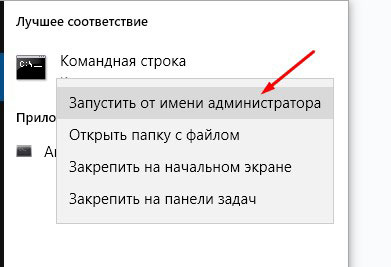
- У командному рядку, що відкрився, наберіть команду:
systemreset -factoryreset
та натисніть Enter.
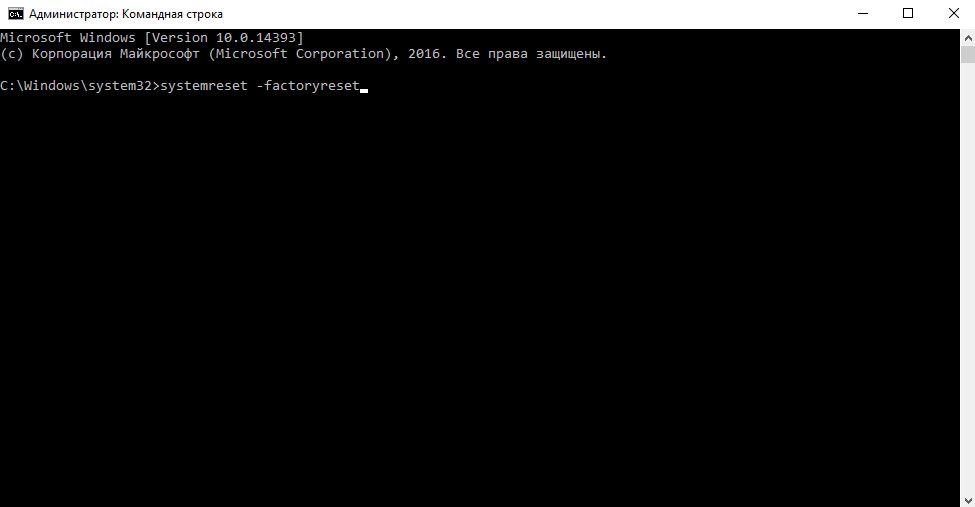
- Далі також з'явиться меню скидання, де буде запропоновано вибрати один з варіантів: "Зберегти мої файли" або "Видалити все", про які розписано в попередньому розділі.
- Виконайте вказівки на екрані, щоб підтвердити свій вибір і розпочати процес.
У разі скидання системи через командний рядок також можливий наступний варіант команди:
systemreset -cleanpc
Це, по суті, аналог функції "Новий запуск", вона автоматично виконує чисту переустановку системи до останньої її версії. Після завершення цієї процедури залишаються лише програми та програми, включені в стандартне постачання ОС, а також драйвери для пристроїв. Всі інші програми, включаючи ті, які ви встановили, будуть видалені. Функція доступна у версіях Windows 10, починаючи з 1703 року.
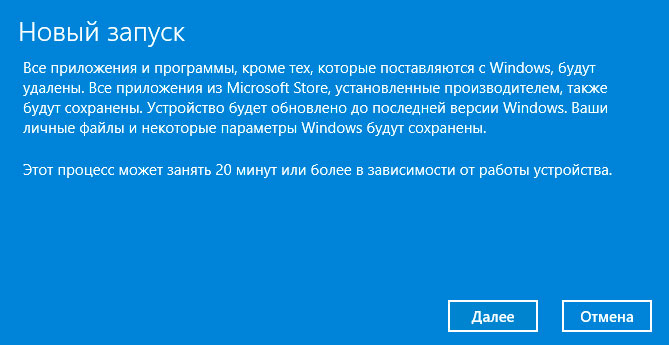
При варианте автоматического сброса системы до заводских важно учитывать объем свободного места разделе диска с системой. Чем больше места доступно, тем быстрее и стабильнее будет произведен процесс сбрасывания.
Висновок
Пам'ятайте, що скидання системи – це серйозна дія, яку необхідно виконувати обережно, щоб не втратити важливих даних. Ну а якщо ви не впевнені у своїх силах або боїтеся втратити важливі дані, рекомендуємо звернутися за професійною допомогою. Компанія NIT-services пропонує послуги з обслуговування комп'ютерів, включаючи безпечне скидання системи до заводських налаштувань. Звернення до фахівців гарантує збереження ваших даних та коректність виконання всіх операцій.
